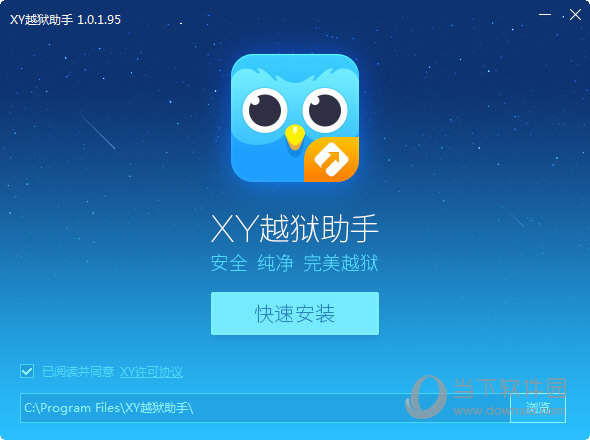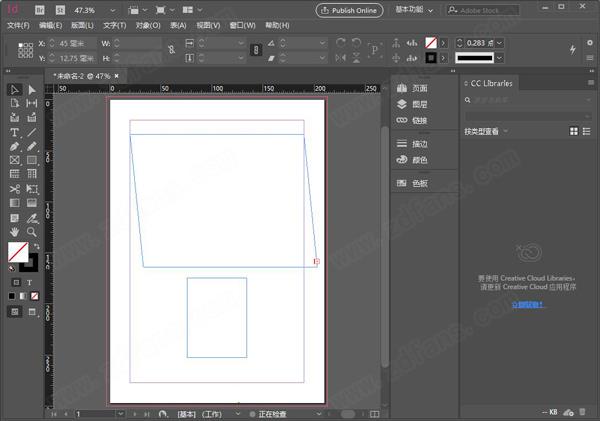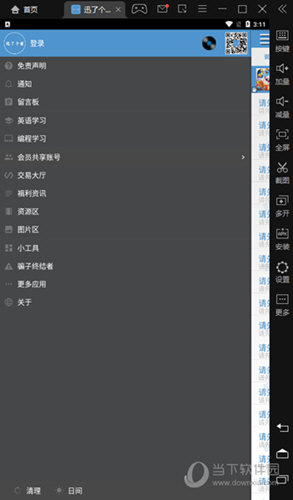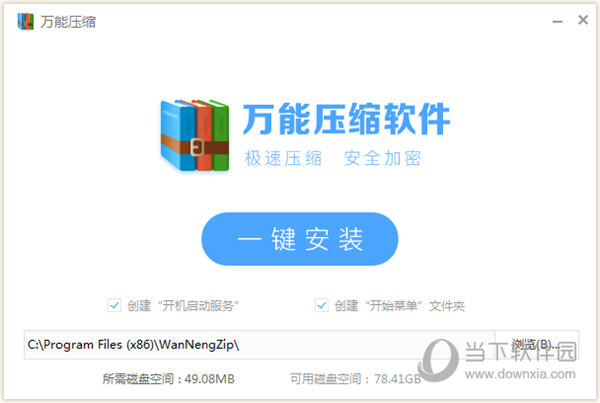ToDesk无法连接服务器怎么办?ToDesk连接中转节点失败解决方法下载
最近有小伙伴在使用ToDesk时,出现了无法连接服务器的问题,尝试了多次都是提示连接ToDesk中转节点失败,出现这种问题一般是网络问题或者是相关的服务设置错误导致的,那么这两种情况要如何解决呢,今日知识兔小编就来为大伙分享两种解决方法,接下来让我们一起来看看操作步骤,希望今天知识兔分享的内容可以帮助更多人解决问题。
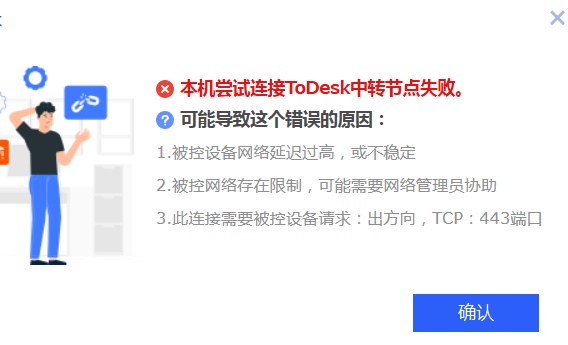
ToDesk无法连接服务器怎么办:
方法一:
1、首先我们需要确保自己的网络连接是正常的。
2、由于是远程连接软件,所以需要连接和被连接的两台电脑都能联网。
3、如果知识兔有某台电脑无法连接网络的话,知识兔可以右键网络图标,使用疑难解答来解决。
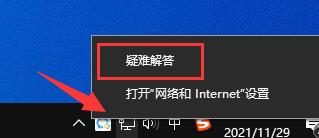
方法二:
1、如果知识兔网络连接正常,那么可能是没有开启相关服务。
2、按下键盘“win+r”打开运行,输入“services.msc”回车确定。
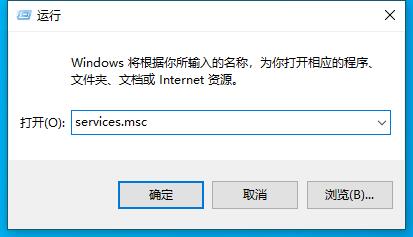
3、在列表中找到并双击打开“ToDesk Service”服务。
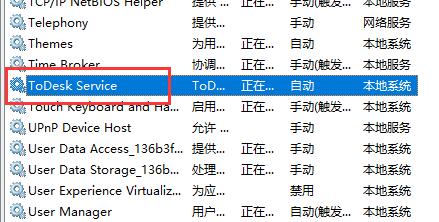
4、然后知识兔将启动类型更改为“自动”,并点击下方“启动”
5、开启服务后,我们就可以解决无法连接服务器的问题了。
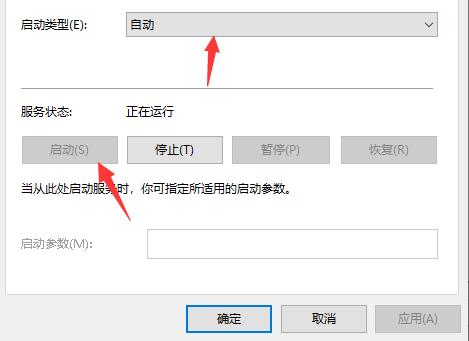
下载仅供下载体验和测试学习,不得商用和正当使用。

![PICS3D 2020破解版[免加密]_Crosslight PICS3D 2020(含破解补丁)](/d/p156/2-220420222641552.jpg)